2.3 Gestion des utilisateurs
Dans la plupart des entreprises, plusieurs personnes ont besoin d'accéder aux informations sur les systèmes. Par exemple, les acheteurs de l'entreprise tout comme les administrateurs informatiques peuvent avoir besoin d'informations concernant le compte de l'entreprise.
Le Novell Customer Center définit cinq types d'utilisateurs :
-
Administrateurs d'entreprise. Ils contrôlent les droits pour l'ensemble de l'entreprise. Ils peuvent ajouter des utilisateurs, des groupes et d'autres administrateurs et possèdent des droits administratifs sur tous les abonnements de l'entreprise.
-
Administrateurs de groupe. Ils possèdent des droits administratifs sur un groupe d'abonnements créé par l'administrateur d'entreprise.
-
Utilisateurs d'entreprise. Ils disposent d'un accès administratif limité de niveau organisationnel pour consulter toutes les données et réaliser des actions limitées.
-
Utilisateurs de groupe. Ils ont un accès administratif limité de niveau groupe pour consulter toutes les données et réaliser des actions limitées pour le groupe spécifié.
-
Utilisateurs autorisés. Ils ont activé un système via un abonnement souscrit par l'entreprise ou ont reçu d'un administrateur de groupe ou d'entreprise des droits sur d'autres abonnements. Leur accès au site est limité aux informations concernant un système particulier, sauf si un administrateur de groupe ou d'entreprise leur a accordé des droits sur d'autres abonnements ou systèmes.
Cette section aborde les questions suivantes :
2.3.1 Affichage des informations utilisateurs
Seuls les administrateurs d'entreprise ou les utilisateurs d'entreprise ont accès aux informations de tous les utilisateurs.
Pour afficher la page des utilisateurs :
-
Loguez-vous au Novell Customer Center, comme indiqué à la Section 2.1.2, Login au Novell Customer Center.
-
Cliquez sur (Gérer les utilisateurs) dans le cadre de navigation, sur la gauche de la page. (Cette rubrique de menu est disponible uniquement pour les administrateurs d'entreprise).
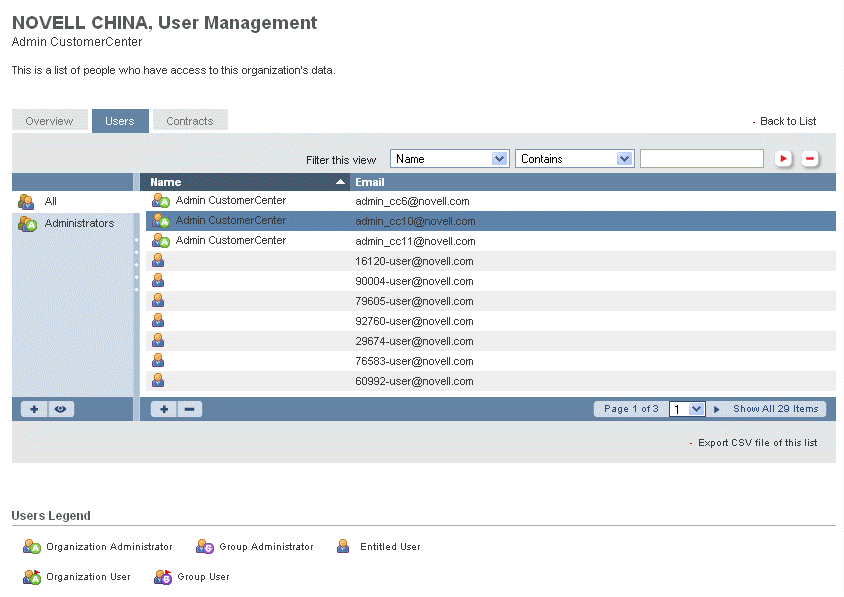
-
(Facultatif) Vous pouvez utiliser le filtre pour rechercher des informations spécifiques ou cliquer sur l'en-tête d'une colonne pour réorganiser ses données. L'icône
 figurant à droite des champs du filtre a pour effet d'appliquer le filtre ; l'icône
figurant à droite des champs du filtre a pour effet d'appliquer le filtre ; l'icône
 permet de le supprimer.
permet de le supprimer.
-
(Facultatif) Cliquez sur (Exporter la liste au format CSV) pour créer une liste au format CSV.
2.3.2 Ajout d'un administrateur d'entreprise ou d'un utilisateur d'entreprise à un compte d'entreprise
Le Novell Customer Center vous permet d'accorder à toutes les personnes de votre choix l'accès aux informations de votre entreprise. Ceci est vrai pour vos collègues, mais aussi pour d'autres personnes qui s'intéressent à votre société, pour les commerciaux Novell avec qui vous êtes en contact ou pour les revendeurs.
REMARQUE : vous pouvez ajouter tout utilisateur possédant une adresse électronique. Toutefois, pour avoir accès au Novell Customer Center, chaque utilisateur devra disposer d'un compte Login Novell utilisant l'adresse de messagerie que vous avez fournie. Les utilisateurs peuvent créer un compte Login Novell lors de leur premier accès au Novell Customer Center, comme indiqué à la Section 2.1.2, Login au Novell Customer Center.
Pour ajouter un administrateur ou un utilisateur d'entreprise :
-
Loguez-vous au Novell Customer Center, comme indiqué à la Section 2.1.2, Login au Novell Customer Center.
-
Cliquez sur (Mes entreprises) dans le cadre de navigation, sur la gauche de la page.
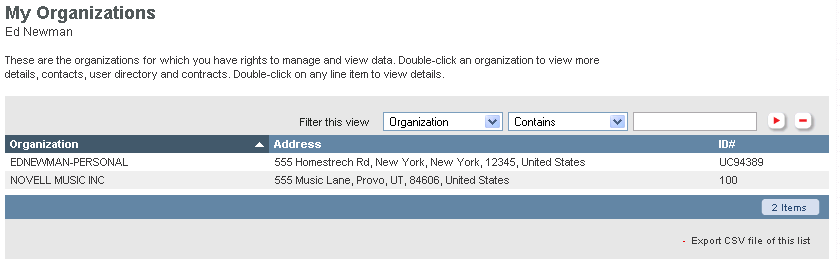
-
(Facultatif) Vous pouvez utiliser le filtre pour rechercher des informations spécifiques ou cliquer sur l'en-tête d'une colonne pour réorganiser ses données. L'icône
 figurant à droite des champs du filtre a pour effet d'appliquer le filtre ; l'icône
figurant à droite des champs du filtre a pour effet d'appliquer le filtre ; l'icône
 permet de le supprimer.
permet de le supprimer.
-
Dans la colonne (Entreprises), double-cliquez sur l'entreprise à laquelle vous souhaitez ajouter des utilisateurs.
-
Cliquez sur l'onglet (Utilisateurs).
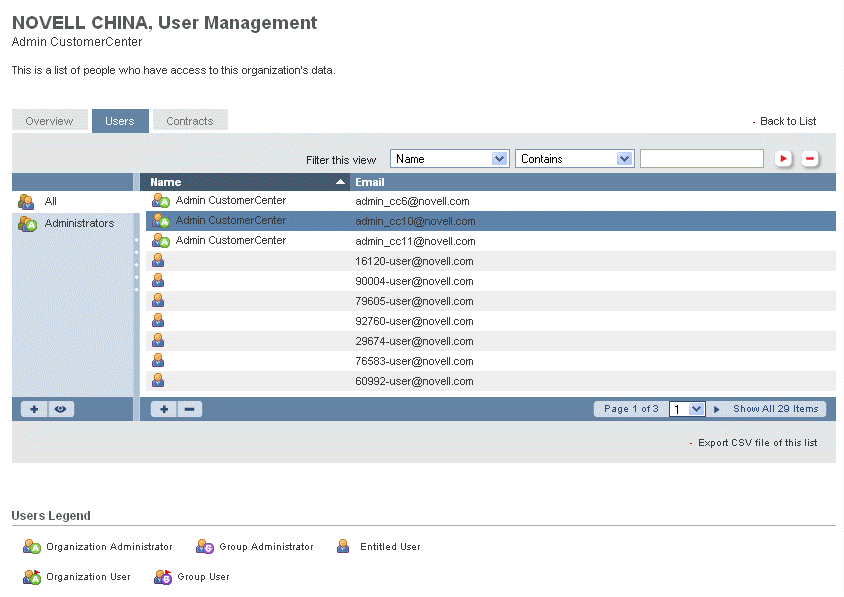
-
Cliquez sur l'icône
 sous la colonne
(Nom).
sous la colonne
(Nom).
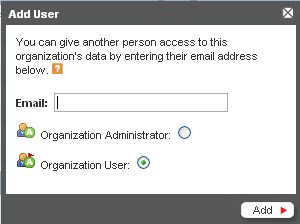
-
Indiquez l'adresse électronique de l'utilisateur et sélectionnez (Administrateur d'entreprise) ou (Utilisateur d'entreprise).
-
Cliquez sur (Ajouter).
Le nom du nouvel utilisateur apparaît dans la liste des utilisateurs, accompagné d'une icône représentant le type d'utilisateur. S'il ne possède pas de compte Novell, le nouvel utilisateur est listé uniquement par adresse électronique.
2.3.3 Suppression d'utilisateurs d'un compte d'entreprise
Pour supprimer des utilisateurs qui ne doivent plus avoir accès aux données de votre entreprise :
-
Loguez-vous au Novell Customer Center, comme indiqué à la Section 2.1.2, Login au Novell Customer Center.
-
Cliquez sur (Mes entreprises) dans le cadre de navigation, sur la gauche de la page.
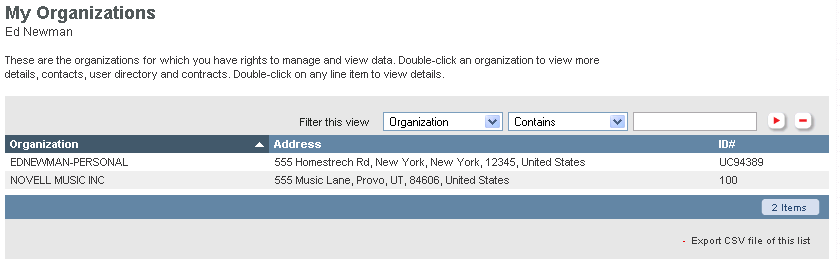
-
(Facultatif) Vous pouvez utiliser le filtre pour rechercher des informations spécifiques ou cliquer sur l'en-tête d'une colonne pour réorganiser ses données. L'icône
 figurant à droite des champs du filtre a pour effet d'appliquer le filtre ; l'icône
figurant à droite des champs du filtre a pour effet d'appliquer le filtre ; l'icône
 permet de le supprimer.
permet de le supprimer.
-
Double-cliquez sur l'entreprise à laquelle appartiennent les utilisateurs à supprimer.
-
Cliquez sur l'icône (Utilisateurs).
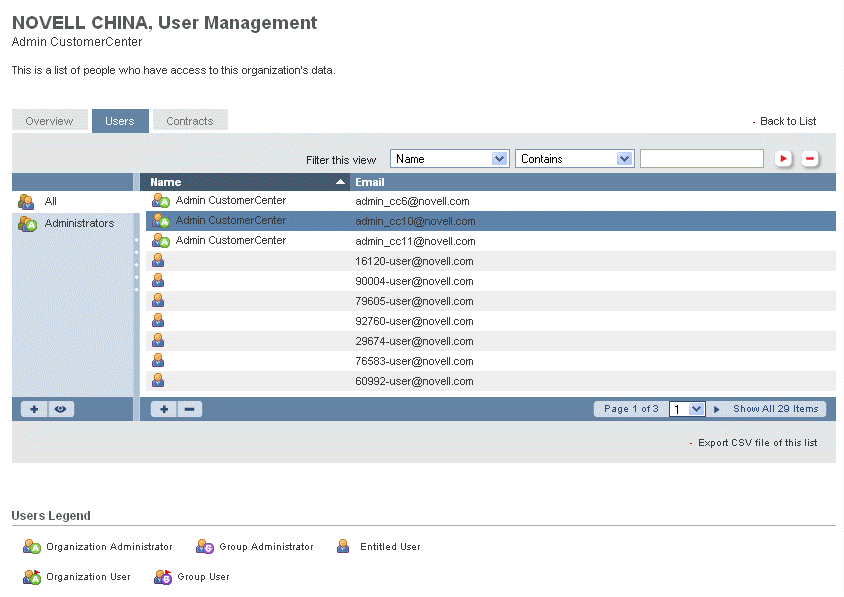
-
Sélectionnez l'utilisateur à supprimer.
-
Cliquez sur l'icône
 sous la colonne
(Nom).
sous la colonne
(Nom).
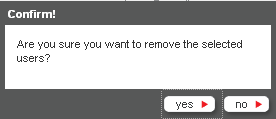
-
Cliquez sur (Oui) pour confirmer la suppression de l'utilisateur ou sur (Non) pour annuler.
L'utilisateur supprimé ne fait désormais plus partie de votre entreprise et ne peut plus accéder aux informations qui la concernent.
2.3.4 Modification des données d'un utilisateur
-
Loguez-vous au Novell Customer Center, comme indiqué à la Section 2.1.2, Login au Novell Customer Center.
-
Cliquez sur (Mes entreprises) dans le cadre de navigation, sur la gauche de la page.
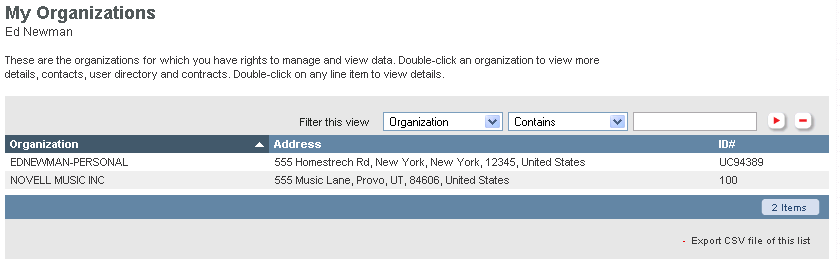
-
(Facultatif) Vous pouvez utiliser le filtre pour rechercher des informations spécifiques ou cliquer sur l'en-tête d'une colonne pour réorganiser ses données. L'icône
 figurant à droite des champs du filtre a pour effet d'appliquer le filtre ; l'icône
figurant à droite des champs du filtre a pour effet d'appliquer le filtre ; l'icône
 permet de le supprimer.
permet de le supprimer.
-
Double-cliquez sur l'entreprise à laquelle appartiennent les utilisateurs dont vous souhaitez modifier les données.
-
Cliquez sur l'icône (Utilisateurs).
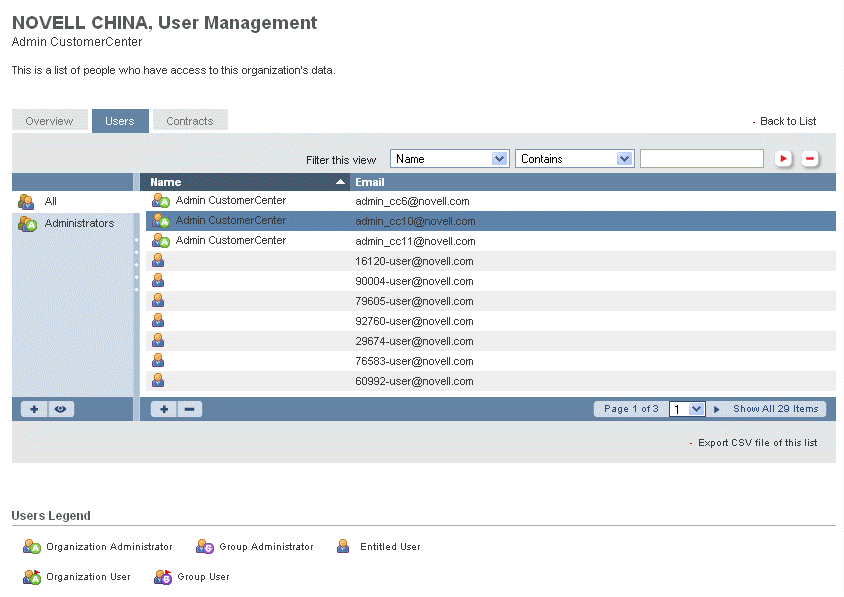
-
Double-cliquez sur l'utilisateur dont les données sont à modifier.
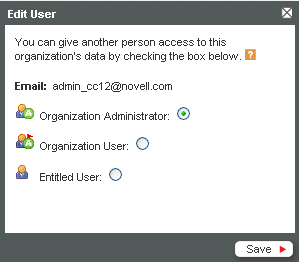
-
Sélectionnez (Administrateur d'entreprise), (Utilisateur d'entreprise) ou (Utilisateur autorisé), puis cliquez sur (Enregistrer).